Näytön peilauksesta on tullut varsin tärkeä ominaisuus älytelevisioissa, kuten matkapuhelimissa. Jos käytät iPhonea, voit kätevästi peilata iOS-laitteesi älytelevisioon AirPlayn avulla. Tämän Applen oletusnäytön peilausominaisuuden lisäksi voit käyttää myös HDMI-kaapelia tai kolmannen osapuolen näytön suoratoistosovellusta yhteyden muodostamiseen.
Tämä viesti jakaa 3 hyödyllistä menetelmää peilaa iPhone Samsung TV:hen. Kun haluat liittää iPhonen Samsung-televisioon ja näyttää iPhonen sisältöä television näytöllä, voit valita haluamasi tavan tehdä se.

AirPlay on näytön peilaus- ja suoratoistoominaisuus, jota käytetään pääasiassa videoiden, valokuvien, musiikin ja muun jakamiseen Apple-laitteiden välillä. Aikaisemmin sitä voi käyttää vain iOS-laitteen liittämiseen Maciin tai Apple TV:hen. Vaikka AirPlay 2:n julkaisun jälkeen vuonna 2018, iPhonesi näytön peilauksesta on tullut paljon helpompaa muihin TV-laitteiden ekosysteemeihin. Jos käytät uutta Samsung-älytelevisiota, voit nyt helposti peilata näytön iPhonesta Samsung TV:hen AirPlayn kautta.
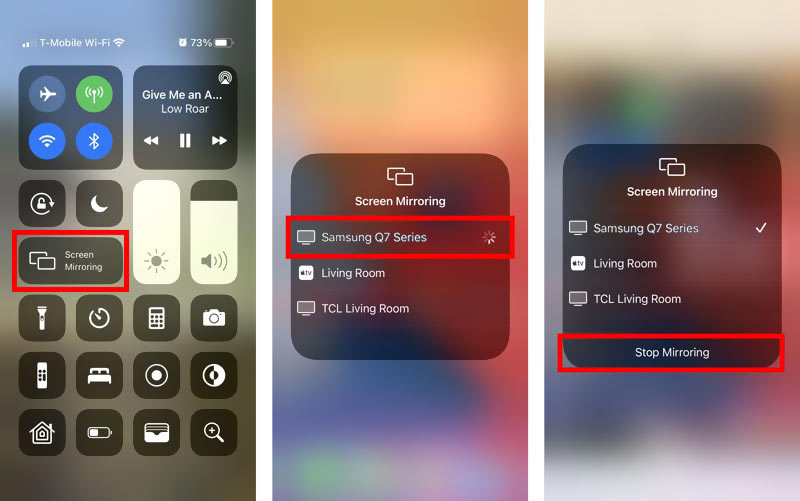
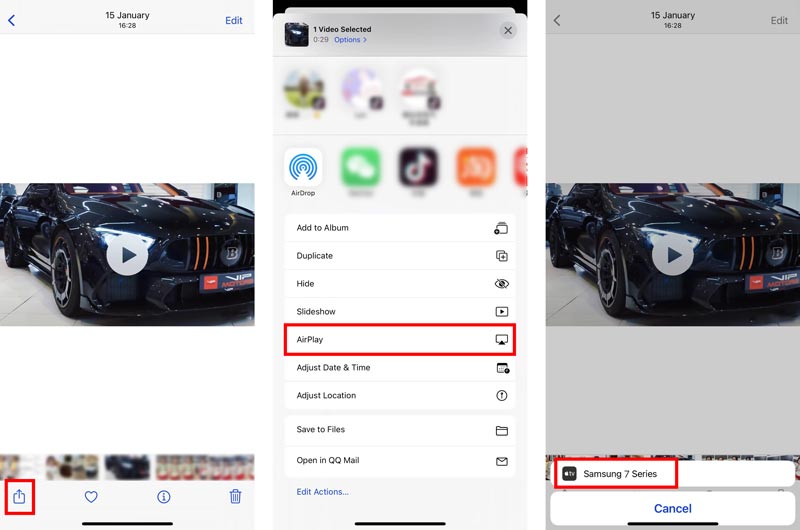
Jos sinulla on salaman digitaalinen Apple-sovitin, voit yhdistää sen iPhonen Samsung-älytelevisioon. Tarvitset lisäksi ylimääräisen HDMI-kaapelin liittämiseen. Voit linkittää iPhonen Samsung-televisioon noudattamalla alla olevia ohjeita.
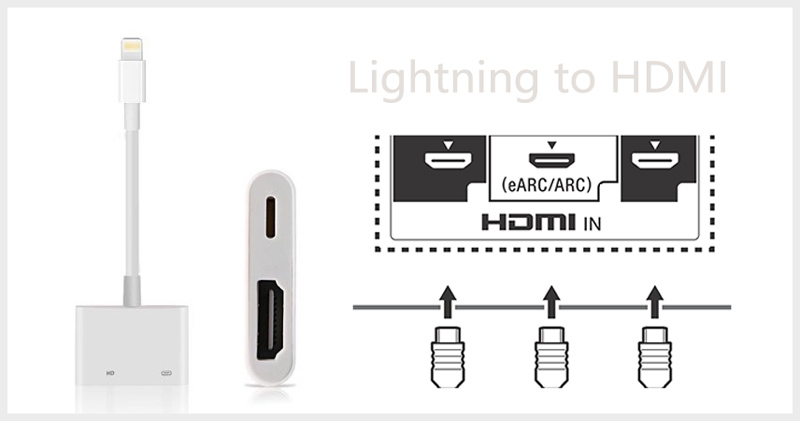
Toinen tapa peilata iPhonen näyttö Samsung-televisioon on käyttää kolmannen osapuolen sovellusta. Samsung Smart View on eräänlainen virallinen sovellus Samsung TV:n näytön peilaukseen. Se tarjoaa iOS-, Android- ja Windows-versiot, joiden avulla voit helposti näyttää puhelimeen tai tietokoneeseen tallennettua sisältöä helposti Samsungin älytelevisiossa. Lisäksi siinä on television kaukosäädintoiminto Samsung Smart TV:n ohjaamiseen. Voit asentaa sen ilmaiseksi App Storesta iPhonellesi ja käyttää sitä iPhone-sisällön nauttimiseen televisiossa.
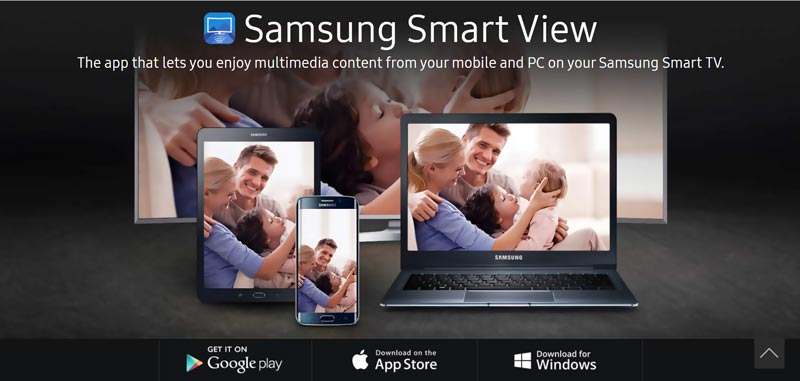
Eri syistä saatat haluta peilata iPhonesi tietokoneeseen. Sinun on esimerkiksi tallennettava iPhone-toimintasi PC:llä. Täällä suosittelemme vahvasti ammattilaista Puhelimen peili auttaa sinua peilaamaan näytön iPhonesta, iPadista tai Android-puhelimesta Windows-tietokoneeseen.

154,940 Lataukset
Puhelimen peili - Peilaa iPhonen näyttö tietokoneeseen
100 % turvallinen. Ei mainoksia.

Kysymys 1. Kuinka ottaa AirPlay käyttöön Samsung-televisiossa?
Kytke Samsungin älytelevisio päälle ja avaa asetukset television kaukosäätimellä. Valitse Yleiset-vaihtoehto ja siirry sitten Appleen AirPlay Asetukset. Nyt sinun pitäisi löytää AirPlay-ominaisuus ja ottaa se käyttöön.
Kysymys 2. Kuinka peilata Mac-näyttö Samsung-televisioon?
Kuten iPhonen näytön peilaus Samsung-älytelevisioosi, voit yhdistää Macin ja Samsung TV:n helposti AirPlayn avulla. Etsi Macin ylin AirPlay-kuvake ja napsauta sitä. Valitse avattavasta laiteluettelosta Samsung-televisiosi ja ala peilata Mac-tietokoneesi näyttöä televisioon. Voit myös avata sisällön Macissasi, napsauttaa AirPlay-painiketta ja valita sitten Samsung-televisiosi aloittaaksesi näytön suoratoiston Macista televisioon.
Kysymys 3. Miksi en voi peilata iPhoneni näyttöä Samsungin älytelevisioon?
Useat syyt voivat aiheuttaa sen, että iPhonen näyttöä ei voi peilata Samsung-televisioon onnistuneesti. Ensin sinun tulee varmistaa, että käytät AirPlay-yhteensopivaa Samsung-televisiota. Sinun tulee myös ottaa näytön peilaustoiminto käyttöön televisiossasi. Sinun on myös tarkistettava verkkoyhteys. Varmista, että olet asettanut molemmat laitteet samaan verkkoon. Jos yhteyden muodostaminen ei edelleenkään onnistu, tarkista järjestelmäversiot ja varmista, että ne ovat ajan tasalla. Voit käynnistää iPhonen ja Samsung TV:n uudelleen tai suorittaa tehdasasetusten palautuksen molemmissa laitteissa. Jos nämä toiminnot eivät toimi, voit myös yrittää peili iPhone tietokoneeseen käyttämällä Aiseesoft Phone Mirroria.
Yhteenveto
Näytön peilaus iPhonesta Samsungin älytelevisioon voi auttaa sinua nauttimaan videoista, musiikista ja valokuvista paremmin. Voit oppia 3 tehokasta menetelmää peilaa iPhone Samsung TV:hen tästä postista.

Phone Mirror voi auttaa sinua suoratoistamaan puhelimen näytön tietokoneellesi paremman näkymän saamiseksi. Voit myös tallentaa iPhone-/Android-näytön tai ottaa valokuvia haluamallasi tavalla peilauksen aikana.
100 % turvallinen. Ei mainoksia.